Todo aquel que conozca el software Grid 3 sabrá que es un gran aliado de muchos padres, educadores y terapeutas ya que ayuda a los suyos a desarrollar el lenguaje y a comunicarse de forma eficaz. Pero… ¿qué pasa si quiero tener Grid 3 en un segundo dispositivo?
Sigue leyendo y te explicamos cómo instalar Grid 3 (Windows) en un segundo dispositivo, y cómo activar la sincronización entre éstos dos para que los cambios que hagas en Grid 3 aparezcan modificados automáticamente en tu segundo dispositivo o viceversa. A los usuarios de Grid for iPad, os contamos la nueva forma de vincular diferentes dispositivos con la misma cuenta de Smartbox.

Antes de empezar
Con Grid 3
Para poder activar Grid 3 en un segundo dispositivo, primero debes recibir una activación adicional para otro dispositivo o PC. Esta activación adicional la conseguirás accediendo al enlace de Think Smartbox https://thinksmartbox.com/register-grid3/ y rellenando el formulario con la información solicitada. Una vez enviado este formulario, recibirás un correo electrónico que te confirmará la activación. A continuación, instala la segunda copia del programa descargando el Asistente de descarga e instalación y siguiendo las indicaciones del asistente. Podrás descargar una copia del programa desde aquí.
Con Grid for iPad
A continuación, vamos a explicarte cómo asignar una licencia de Grid for iPad a tu cuenta de Smartbox y así activar Grid for iPad en tu dispositivo:
- Visita grids.thinksmartbox.com y selecciona iniciar sesión o regístrate para crear una nueva cuenta.
- Inicia sesión y accede a “Mis licencias”.
- Introduce tu código de licencia de Grid for iPad. Tu código de licencia debe tener el siguiente aspecto: GIPAD-8787-6034-0146.
- Si aún no lo has hecho, descarga Grid for iPad – AAC desde la App Store de Apple en tu iPad.
- Abre la App.
- Inicia sesión con la misma cuenta de Smartbox a la que asignaste tu licencia y tu aplicación estará activada.
Una vez instalado…
Con Grid 3
PRIMERO: Para hacer uso del programa deberemos primero licenciar la copia a través de la utilidad «licence manager». Puedes hacerlo de dos formas: Accede a Inicio > Smartox > licence manager.exe, o accede directamente a tu Grid 3 y en la pantalla principal verás un acceso directo para licenciar el programa. ¡Así de fácil!
 SEGUNDO: Después, configuraremos las cuentas de usuario en ambos dispositivos accediendo a Configuración > Cuentas > Crear cuenta o Iniciar sesión. Debes tener presente que, para sincronizar las cuadrículas en dos dispositivos, deberás configurar cada uno de los dispositivos con una cuenta diferente de Smartbox, pero ambos usuarios deberán compartir la misma cuenta de Dropbox (consulta la Lección 2.6 Cuentas en Grid para obtener más información).
SEGUNDO: Después, configuraremos las cuentas de usuario en ambos dispositivos accediendo a Configuración > Cuentas > Crear cuenta o Iniciar sesión. Debes tener presente que, para sincronizar las cuadrículas en dos dispositivos, deberás configurar cada uno de los dispositivos con una cuenta diferente de Smartbox, pero ambos usuarios deberán compartir la misma cuenta de Dropbox (consulta la Lección 2.6 Cuentas en Grid para obtener más información).
¡Ya tienes tus dos dispositivos listos para su uso!
Con Grid for iPad
*Actualización marzo 2021* Hay dos formas de compartir Grid for iPad en diferentes dispositivos, dependiendo de la versión que tengamos:
Desde hace unas semanas, la forma en la que vinculamos Grid for iPad en diferentes dispositivos ha cambiado: ahora tu licencia de Grid for iPad puede ser usada hasta 6 veces. Para usarla en otro dispositivo, solo tienes que iniciar sesión (en ese otro dispositivo) con tu cuenta de Smartbox que ya tiene la licencia vinculada.
Podrás ver en qué dispositivos has iniciado sesión desde la pestaña «Mis dispositivos» de Online Grids. Si quieres eliminar alguno, deberás cerrar la sesión de Smartbox en la App Grid for iPad de ese dispositivo. Recuerda que el máximo de dispositivos que puedes sincronizar son 6.
La compra puede compartirse hasta en 6 dispositivos si activamos «compartir en familia», función que nos permite compartir el contenido y poder usarlo en otros dispositivos. Si quieres saber cómo activar esta función, puedes consultarlo en la página oficial de Apple haciendo clic aquí.
Más info
Si tienes dudas o necesitas más información sobre comunicación aumentativa, contacta con nosotros haciendo clic en el banner.

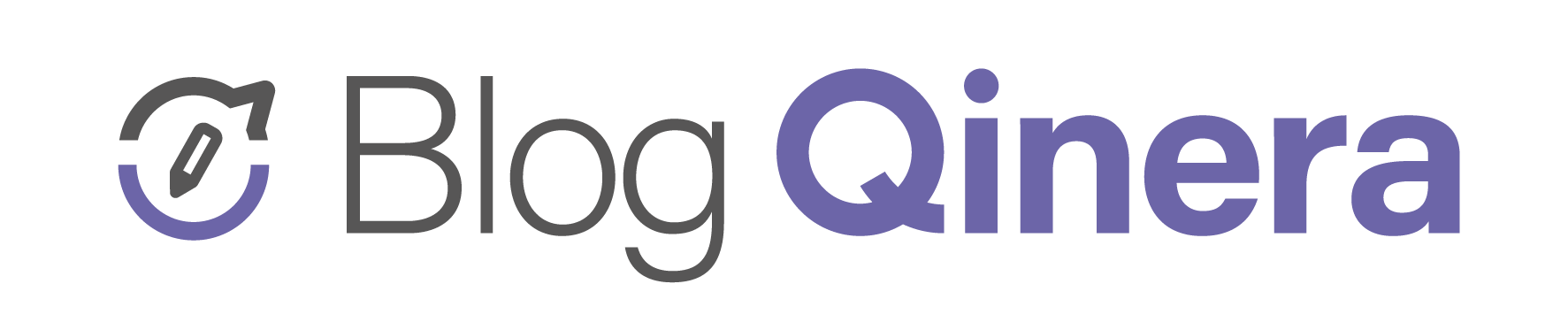

 SEGUNDO: Después, configuraremos las cuentas de usuario en ambos dispositivos accediendo a Configuración > Cuentas > Crear cuenta o Iniciar sesión. Debes tener presente que, para sincronizar las cuadrículas en dos dispositivos, deberás configurar cada uno de los dispositivos con una cuenta diferente de Smartbox, pero ambos usuarios deberán compartir la misma cuenta de Dropbox (consulta la
SEGUNDO: Después, configuraremos las cuentas de usuario en ambos dispositivos accediendo a Configuración > Cuentas > Crear cuenta o Iniciar sesión. Debes tener presente que, para sincronizar las cuadrículas en dos dispositivos, deberás configurar cada uno de los dispositivos con una cuenta diferente de Smartbox, pero ambos usuarios deberán compartir la misma cuenta de Dropbox (consulta la 

Hola,buenas. Me gustaría resolver un problema que tenemos en grid for ipad. De repente en el perfil grid explorer el paquete de cuadrículas de symbol talker G – ARASAAC parece que se borró porque al entrar está vacío y en edición remota aparece igual vacío. Quería saber si hay manera de recuperarlo dado que estaba personalizado exclusivamente para el usuario y hemos perdido todo.
Gracias.Un saludo.
Hola Ana, por favor, escríbenos a info@qinera.com para que uno de nuestros asesores expertos pueda ayudarte. Un saludo.